站长学院
CMS建站教程 SEO优化攻略
来源:齐鲁CMS 栏目:其他 阅读: 日期:2021-06-17
本文介绍了windows11操作系统安装教程,特别是不支持tpm2.0的解决办法,对于新手来说非常有帮助哦。想要尝鲜的朋友试试吧。
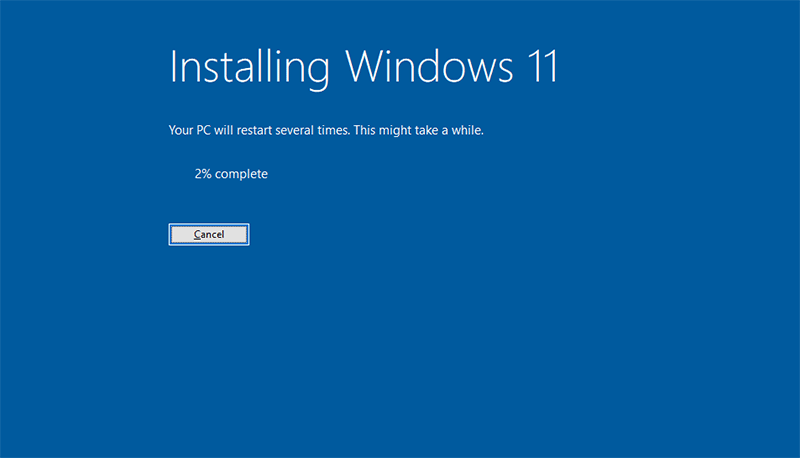
系统安装最常用的两种方法,一是使用U盘安装,二是在电脑里直接运行setup.exe安装。
本文使用U盘安装,提示无法识别到U盘,奇葩。
于是改为setup.exe安装,解压ISO文件,准备安装,结果提示不支持TPM2.0。
一查,发现WIN11开始强制电脑安装TPM2.0安全芯片。
难不成无法安装WIN11了么?
当然不是!
怎么解决?
最佳方案:将WIN10安装盘sources里的appraiserres.dll文件复制到WIN11的安装盘sources里,覆盖,就可以了。
PS:使用这个方法的请注意,此法不能使用U盘安装,只能在电脑里双击setup.exe升级来安装。
接下来就是安装步骤了。
第一步、直接运行setup.exe,这时会各种检测什么的,大概五分钟的时间
第二步、会提示choose what to keep,就是原系统哪些要保留的,选择第二个是继续,第三个是全删,第一个没法选,本人选的第二个
第三步、这儿是检查更新,我选择是OK
第四步、准备开始安装了
第五步、进入安装界面,速度还是挺快的
第六步、继续安装……
第七步、继续安装……
第八步、成功后的桌面
总结:安装过程很简单,全程大概10分钟不到,建议大家在非主力机器上面安装。毕竟这还不是正式版,有不少问题,比如说纯英文的界面,使用起来还是挺不得劲的,特别是在新功能上面。
如果想要尝新,安装完成后,使用驱动软件检测一下,我刚装完后,发现所有蓝牙设备都不能用了,还以为是WIN11太新不兼容呢,后来用华为电脑管家(我是荣耀笔记本)扫了下,管家自动修复蓝牙,设备就正常了。
祝大家好运!!!
下载地址:https://wwa.lanzoui.com/iqWhuqoo7yf